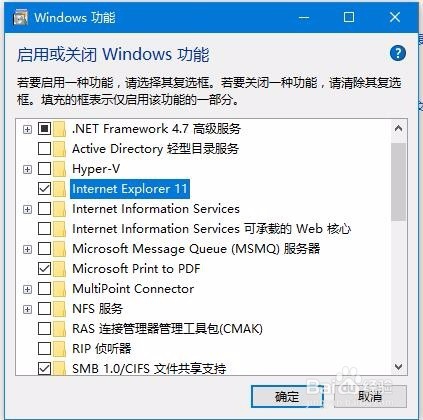1、在打开的Windows10系统桌面,右键点击桌面左下角的开始按钮,在弹出菜单中选择“Windows系统/控制面板”菜单项
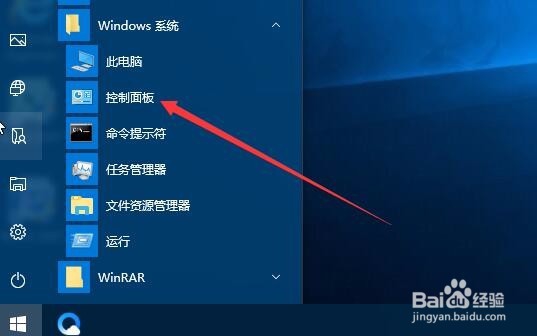
2、在打开的控制面板窗口中,我们点击“程序”图标
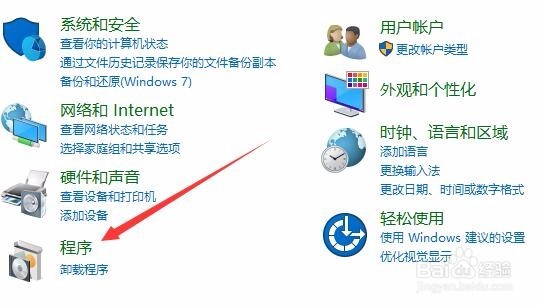
3、在打开的窗口中我们选择并点击“启用功关闭Windows功能”快捷链接
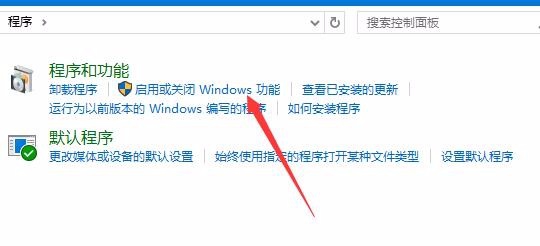
4、在打开的Windows功能窗口中,我们取消Internet Explorer 11前的复选框,然后点击确定按钮
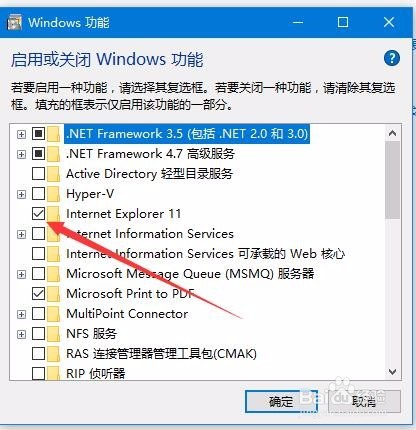
5、这是会弹出一个是否要确认卸载IE11的窗口,点击“是”按钮
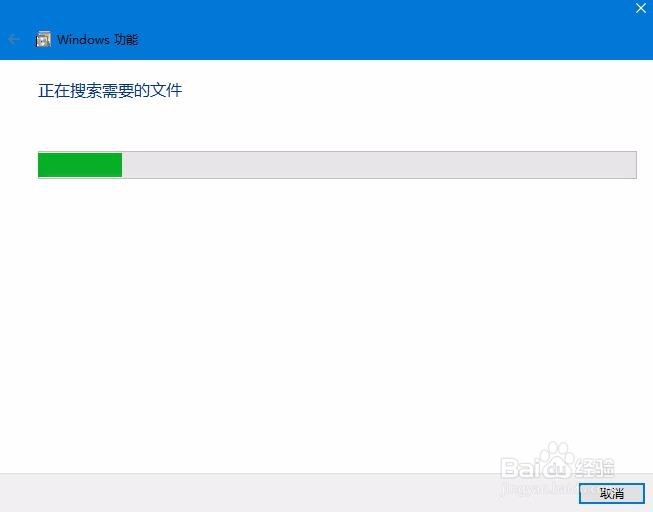
6、这时就开始了IE11卸载的过程啊,一会就可以卸载完成
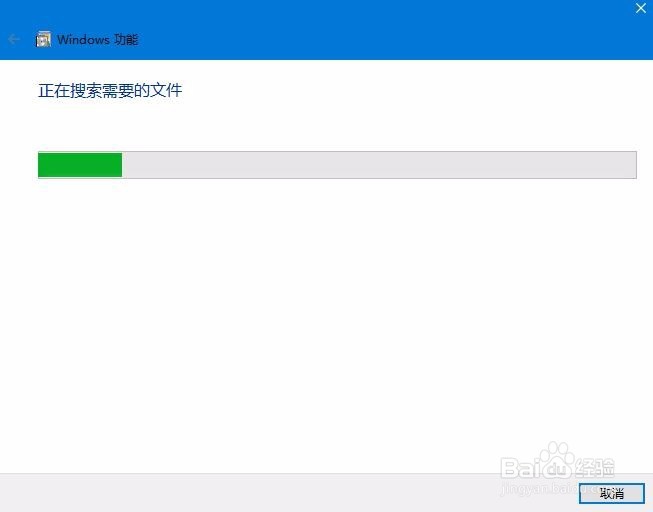
7、卸载完成后,点击“立即重新启动”按钮,这时会自动重新启动计算机
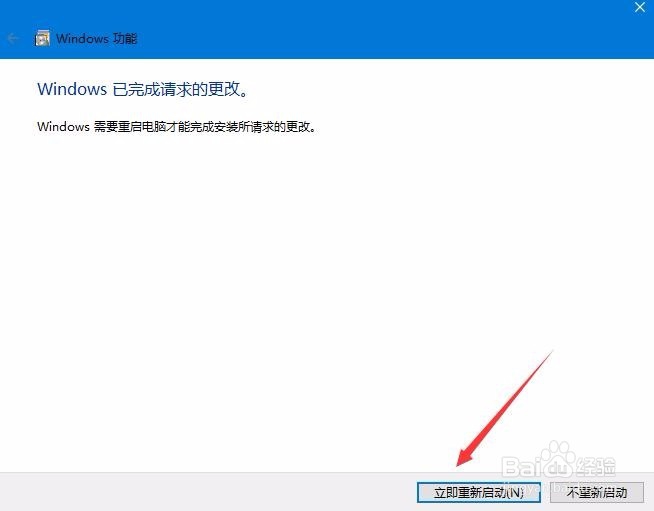
8、重新启动完成后,我们再次打开Windows功能窗口,然后选中“Internet Explorer 11”前的复选框,最后点击确定按钮,再次重新启动后,再打开IE11浏览器,就不会再出现闪退的现象了。